9 најбољих начина за смањење температуре процесора на рачунару
Мисцелланеа / / April 22, 2022
Важно је редовно проверавати температуру рачунара, посебно лети. Ако унутрашњи хардвер ради на ненормално високим температурама, то може довести до а бугги десктоп искуство. Такође, критичне компоненте се могу суочити са неповратним и трајним оштећењима. Срећом, постоји неколико начина да проверите температуру рачунара.

Када имате најновију графичку картицу, врхунску РАМ меморију и супербрзи ССД инсталиран на рачунару, праћење температуре рачунара је више него важно да бисте обезбедили глаткије и ефективније перформансе. Саставили смо девет ефикасних начина да смањите температуру ЦПУ-а на рачунару.
1. Уверите се да имате довољно вентилатора за проток ваздуха
Већина ПЦ ормарића долази са неколико вентилатора за усис ваздуха и једним издувним вентилатором позади. Ова комбинација добро функционише када користите конфигурацију рачунара само са уграђеном графиком и без великих захтева за ресурсима. Али, када пакујете врхунски Интел или АМД процесор са најновијом графичком картицом за играње игара, требаће вам боља комбинација вентилатора за увлачење хладнијег ваздуха и избацивање врућег ваздуха – резултат топлог компоненте.

За најбоље (и хладно) искуство, потребно је да имате исту количину вентилатора да бисте уклонили топлоту из кабинета. Инвестирајте у неколико висококвалитетних вентилатора и створите идеалан проток ваздуха како бисте држали температуру процесора под контролом. Такође можете купити РГБ вентилаторе да бисте побољшали естетику.
2. Немојте блокирати ПЦ јединицу
Ваше ПЦ јединице морају да имају простор са стране и са стране за бољи проток ваздуха. Ако је рачунар блокиран са задње стране, неће имати довољно простора да избаци топли ваздух. Ситуација ствара неред у кућишту рачунара и температура ЦПУ-а ће наставити да расте.
3. Отворите кабинет рачунара и очистите прашину
Мораћете да отворите кућиште рачунара и повремено очистите прашину. Временом би се рачунар могао напунити прашином, а вентилатори не уклањају сваку честицу прашине. Морате да отворите кућиште рачунара и уклоните прашину са вентилатора и других делова. Када га затворите, уверите се да су све везе нетакнуте и да ниједна жица није лабава.
4. Додајте бољи ЦПУ хладњак
За десктоп рачунаре, већина врхунских процесора Интел или АМД долази са наменским хладњаком за ваздух који одржава температуру ЦПУ-а под контролом. Ако имате стари ЦПУ, можда ћете морати да инвестирате у тако бољи АИО хладњак да бисте одржали ниске температуре.
Са АИО хладњаком или хладњаком за ваздух са хладњаком, можете смањити температуре за одређени степен. Ово је здраво за живот вашег ЦПУ-а и одржава температуру под контролом. Можете користити ваздушно или течно хлађење. Погледајте наш водич за научите о инсталирању ЦПУ хладњака у рачунар.
5. Нанесите термалну пасту
Слично томе, како одржавамо моторно уље аутомобила под контролом да бисмо избегли квар аутомобила, морате да урадите исто за процесор – углавном за десктоп рачунаре. Термална паста остаје између процесора и хладњака или хладњака. Временом, ова термална паста губи своју ефикасност.

Ако не можете да се пријавите, најбоље је да позовете искусног пријатеља или систем интегратора да примени термалну пасту на ЦПУ за ваш десктоп. Погледајте ово корисно водич за наношење термалне пасте ако хоћеш да то урадиш сам.
6. Онемогућите покретање превише апликација и услуга при покретању
Ако се превише апликација и услуга покрене при покретању, биће потребно више процесорске снаге током процеса покретања. Очигледно, то ће такође утицати на температуру ЦПУ-а. Ево како можете да онемогућите небитне апликације при покретању.
Корак 1: Отворите мени Виндовс подешавања притиском на тастере Виндовс + И.
Корак 2: Идите на Апликације и мени и изаберите Покретање.
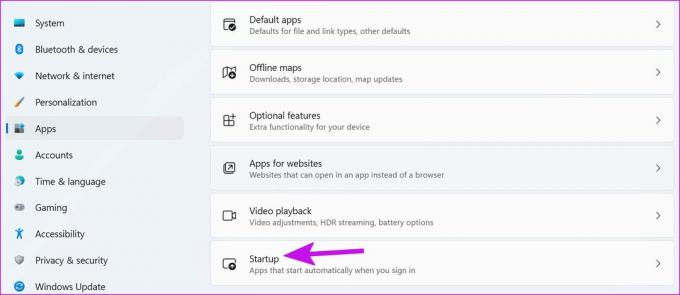
Корак 3: Проверите апликације које се покрећу при покретању и њихов утицај на систем.

Онемогућите прекидач за непотребне апликације и спремни сте.
7. Уклоните злонамерне датотеке
Ако је ваш рачунар заражен злонамерним кодом, то може довести до тога да процесор стално ради. Срећом, коришћење подразумеваног Виндовс безбедносног алата ће вам помоћи да уклоните нежељене датотеке.
Корак 1: Притисните тастер Виндовс и потражите Виндовс безбедност.
Корак 2: Изаберите Заштита од вируса и претњи са леве бочне траке.
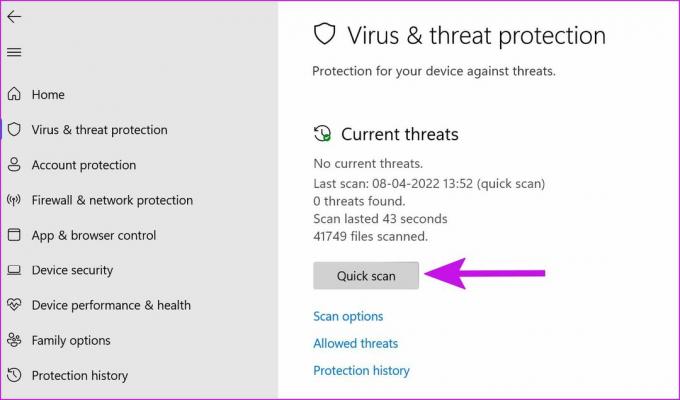
Корак 3: Притисните дугме за брзо скенирање да бисте га покренули.
Можете да минимизирате апликацију и наставите са својим током рада.
8. Ажурирајте управљачке програме са ОЕМ веб локације
Поред Виндовс ажурирања, произвођачи компоненти често издају софтвер за ажурирање фирмвера и проверу информација као што су температура, напон ЦПУ-а, брзина вентилатора и још много тога. То је такође ваше решење у једном кораку за ажурирање потребних драјвера. На снимцима екрана испод, користићемо АСУС-ов Армори Црате као пример и софтвер на вашем рачунару може изгледати другачије од нашег.
Отворите одговарајући софтвер компоненте на свом рачунару. Идите на Алатке и проверите ажурирања драјвера на чекању.

Инсталирајте их и поново покрените рачунар.
9. Промените кућиште рачунара
Ако имате старије кућиште које не нуди довољну вентилацију за ЦПУ/ГПУ компоненте, мораћете да размислите о преласку на друго кућиште рачунара. Неколико модерних кућишта долази са уграђеним вентилаторима за бољу вентилацију. Ипак, морате да инсталирате добре вентилаторе високих перформанси за издувавање ваздуха.
Уживајте у глатком искуству радне површине
Одржавање ниске температуре процесора је корисно за опште здравље вашег рачунара. То даје боље перформансе и побољшава дуговечност компоненти.
Последњи пут ажурирано 11. априла 2022
Горњи чланак може садржати партнерске везе које помажу у подршци Гуидинг Тецх. Међутим, то не утиче на наш уреднички интегритет. Садржај остаје непристрасан и аутентичан.

Написао
Парт је раније радио у ЕОТО.тецх покривајући вести о технологији. Тренутно ради као слободњак у Гуидинг Тецх-у и пише о поређењу апликација, туторијалима, софтверским саветима и триковима и зарања дубоко у иОС, Андроид, мацОС и Виндовс платформе.



